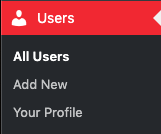
Description
इस क्षेत्र में आप सिस्टम में सभी उपयोगकर्ताओं को देख सकते हैं, एक नया उपयोगकर्ता जोड़ सकते हैं और अपनी प्रोफ़ाइल तक पहुंच सकते हैं।
को देखें उपयोगकर्ता इस क्षेत्र का उपयोग कैसे करना है यह जानने के लिए आरंभ करना अनुभाग के अंतर्गत।
कैसे पहुंचें:
- पर क्लिक करके व्यवस्थापक बैकएंड तक पहुँचें
 शीर्ष दाईं ओर और फिर क्लिक करें
शीर्ष दाईं ओर और फिर क्लिक करें Admin. - बाएं हाथ के कॉलम में, चुनें
Users.
सभी उपयोगकर्ताओं
यहां आपको सिस्टम के सभी यूजर्स की लिस्ट दिखाई देगी।
नया जोड़ें
यहां आप एक नया उपयोगकर्ता बना सकते हैं जो इस सिस्टम तक पहुंच सकता है।
प्रोफाइल
यहां आप अपनी उपयोगकर्ता भाषा सेट करने, अपना प्रदर्शन नाम संशोधित करने, अपना सिस्टम ईमेल बदलने सहित अपनी व्यक्तिगत प्राथमिकताओं को समायोजित कर सकते हैं। इनमें से कई सेटिंग्स को फ्रंटएंड पर भी एडजस्ट किया जा सकता है।
अतिरिक्त Disciple.Tools जानकारी
इस पृष्ठ के निचले भाग में एक क्षेत्र है Extra Disciple.Tools Information. यदि उपयोगकर्ता किसी संपर्क से जुड़ा है तो आपको सूचित किया जा सकता है। यदि नहीं, तो आप इस उपयोगकर्ता को सिस्टम में किसी संपर्क से जोड़ सकते हैं।
भूमिकाओं
उपलब्ध सभी भूमिकाएँ यहाँ सूचीबद्ध हैं। उपयोगकर्ता उन उपयोगकर्ता भूमिकाओं का चयन कर सकता है जिनके लिए अनुमतियाँ प्राप्त करना चाहते हैं।
- प्रशासक - सभी डीटी अनुमतियां प्लस प्लगइन्स को प्रबंधित करने की क्षमता।
- रणनीतिकार - प्रोजेक्ट मेट्रिक्स देखें।
- डिस्पैचर - नए डीटी संपर्कों की निगरानी करें और वेटिंग मल्टीप्लायरों को असाइन करें।
- डिजिटल प्रत्युत्तर - लीड्स से ऑनलाइन बात करें और डीटी में रिपोर्ट करें जब संपर्क फॉलो-अप के लिए तैयार हों।
- भागीदार - किसी विशिष्ट संपर्क स्रोत तक पहुंच की अनुमति दें ताकि भागीदार प्रगति देख सके।
- Disciple.Tools व्यवस्थापक - सभी डीटी अनुमतियाँ।
- गुणक - संपर्कों और समूहों के साथ सहभागिता करता है।
- पंजीकृत - प्रोफ़ाइल देखें और संपर्क विवरण बदलें।
- उपयोगकर्ता प्रबंधक - उपयोगकर्ताओं को सूचीबद्ध करें, आमंत्रित करें, बढ़ावा दें और पदावनत करें।
प्रत्येक भूमिका के पूर्ण विवरण के लिए, कृपया देखें भूमिकाओं का दस्तावेज़ीकरण.

 शीर्ष दाईं ओर और फिर क्लिक करें
शीर्ष दाईं ओर और फिर क्लिक करें